使用按键精灵的用户很多,一些新用户不清楚怎样制作脚本,今天小编给大家带来在按键精灵制作脚本的操作教程,希望可以帮到大家。
按键精灵制作脚本的操作教程

我们先打开按键精灵,打开按键软件后,我们点击界面里的”我的脚本“。
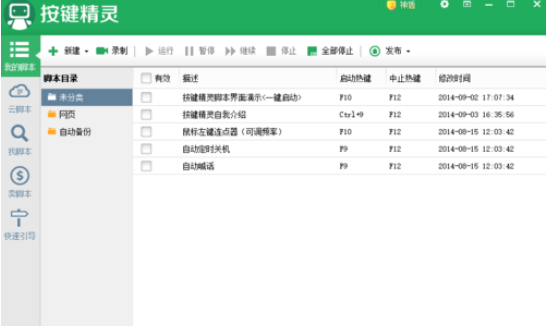
点击后我们进入我的脚本管理中心。
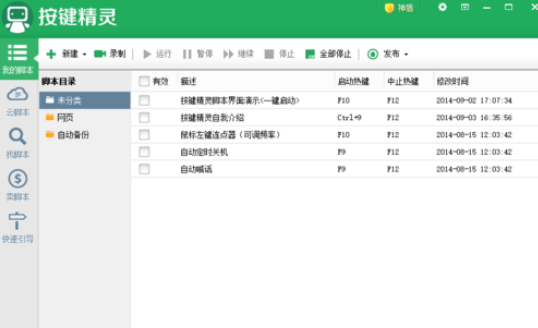
这时我们在脚本管理界面,我们点击”新建“。
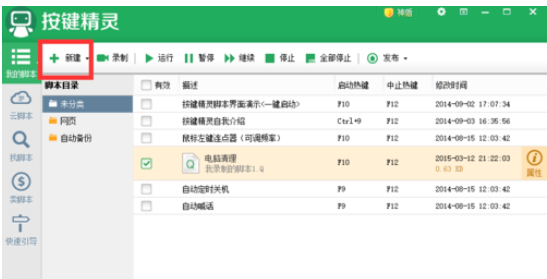
接着我们点击新建后,弹出新建脚本的窗口两个选项。
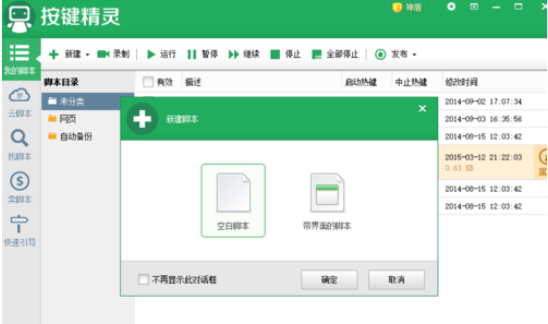
在这两个选项,我们根据自己的想法来选择,如这里选择新建”空白脚本“。
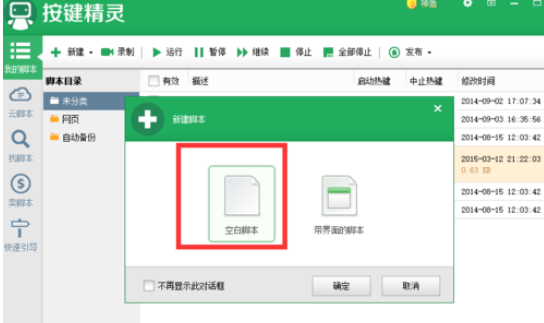
然后我们点击空白脚本后,进入脚本编辑窗口,这里我们就可以进行编辑脚本和创作了。
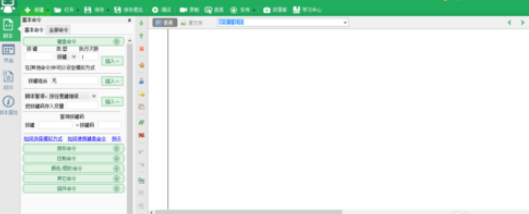
看完了上文为各位呈现的按键精灵制作脚本的具体操作流程,你们是不是都学会了呀!













